Редактировать комментарии в Инстаграме стандартным способом не получится: официальное приложение не предусматривает способов, чтобы менять уже опубликованный отзыв. Но есть и другие варианты, как переписать ответ: использовать копирование, переписать или создать отдельную ветку комментариев.
Оглавление
- Как изменить комментарий в Инстаграме: способы
- Переписать и исправить
- Используем Instander для комментариев
- Ветки комментариев в Инстаграме для опечаток
- Почему нет редактирования комментариев в Instagram
Как изменить комментарий в Инстаграме: способы
Существует всего несколько способов, как отредактировать ранее добавленный комментарий, но все они не работают как простой редактор. Во многих социальных сетях отсутствует функция изменения уже опубликованного отзыва. В Инстаграме то же самое: пользователь не сможет изменить даже ответы на своей странице.
Варианты, как изменить ответ или редактировать:
- переписать заново. Обычный способ, как заново добавить ответ: переписать свои же мысли, отредактировать и добавить заново;
- воспользоваться модификацией Instander. С её помощью, владелец профиля может копировать отзывы и менять, как ему необходимо;
- через добавление ветки комментариев. Под первым ответом появится цепочка следующих.
Вариант с созданием цепочки подходит в тех случаях, если под главным комментарием уже появились от других пользователей. Лучше отметить себя же и добавить примечание к основному.
Другие варианты подходят, если цитата была недавно опубликована и её можно отредактировать, не потеряв лайки или ответы других пользователей.
Переписать и исправить
Простой способ, как отредактировать комментарий в Инстаграме – переписать его заново.
Для этого, нужно найти свой первый ответ и удалить его:
- Перейти к отзыву – зажать пальцем по тексту.
- Сверху выбрать: «Удалить» – написать новый.
В другом ответе можно добавить смайлы, отметить определенных пользователей или вовсе не размещать другой.
Если пользователь удаляет свой ответ, то он теряет лайки и комментарии других, которые могли отправить ответ. Такой вариант также позволит быстро убрать всю переписку, если это необходимо.
Но в ситуации, когда комментарий был оставлен под публикацией в закрытом профиле и пользователь после отписался – убрать свой ответ не получится, как и отредактировать. Очистить список сможет только владелец аккаунта, куда и был добавлен ответ.
Используем Instander для комментариев
Модификация для Инстаграма Instander открывает дополнительные возможности для работы со своим и чужими профилями. В этот список входит копирование комментариев, с исходным форматированием.
Использовать для ответов:
- Удалить оригинальную версию Instagram и установить мод.
- Авторизоваться – перейти к списку отзывов под записью.
- Скопировать свой и переписать.

- Удалить старый – разместить новый.
Помимо того, что пользователь может копировать свой отзыв, таким же способом можно применить цитирование. Достаточно зажать по чужому ответу и скопировать его. В верхней части экрана, на мобильной версии, появится значок в виде копий. Именно он и является функцией копирования.
Ветки комментариев в Инстаграме для опечаток
Исправить ошибку в комментарии не получится, а если ответ набрал лайки и ответы других участников – удаление приводит к потере всей информации. Поэтому, в Инстаграме можно использовать ветки отзывов в качестве средства исправления своих ошибок. Автор ответа не отмечает собеседников, а как будто отправляет ответ сам себе. При этом, его новый текст увидят и остальные.
Как это сделать:
- Перейти к первоначальному ответу.
- Нажать по своим текстом «Ответить».

- Поставить значок «*» и написать исправления.
- Отправить.

В зависимости от времени добавления, ответ будет добавлен первым или в середине диалога. Например, только добавив комментарий и создав цепочку, цитата автора будет первой в списке. Пользователи, которые захотят начать диалог, увидят исправления отдельным сообщением.
Почему нет редактирования комментариев в Instagram
Отсортировать комментарии в Инстаграме по времени стало недоступно в одном из обновлений. Ранее, функция была включена, но не пользовалась особым успехом. Чтобы быстро отыскать свой отзыв среди остальных, автору придется несколько раз обновлять публикацию.
Сама функция редактирования текстовых сообщений не была добавлена ни в комментарии, ни в Директ. То есть, владельцы профилей в Instagram не могут изменить отправленные фразы, а только удалить и переписать заново.
Есть и другие причины, почему опция не была внедрена:
- при редактировании отзывов могут возникать конфликты между пользователями. Полностью меняя ответ, собеседники могли вписать некорректную информацию, а следовательно – обращения в техническую поддержку по любым причинам;
- спам и рекламная рассылка. Изначально, в социальной сети есть проверка отзывов, но сразу после их размещения. Если пользователь опубликует простой текст, а после изменит его на ссылку или спам – система уже это не станет проверять.
Но редактирование отзывов – необходимая опция: опечатки, неверное употребление каких-либо тезисов. Это также влияет на качество общения пользователей в сети и противоречит правилам создания ментально здорового пространства. Функция редактирования даже недоступна в публикациях, если запись была опубликована свыше года назад.
Содержание
- Вариант 1: Комментарии под публикациями
- Мобильное приложение
- Веб-сайт
- Вариант 2: Реакции на историю
- Мобильное приложение
- Веб-сайт
- Вопросы и ответы

Вариант 1: Комментарии под публикациями
В настоящее время ни в официальном мобильном приложении, ни на веб-сайте Instagram нельзя редактировать комментарии вне зависимости от их автора. Единственный способ обойти данное ограничение заключается в удалении сообщений соответствующими средствами, доступными в большинстве случаев, и повторной отправке уже исправленного содержимого.
Читайте также: Поиск своих комментариев в Instagram
Мобильное приложение
- Чтобы выполнить поставленную задачу с телефона, прежде всего необходимо открыть приложение, найти нужный комментарий, коснуться и несколько секунд удерживать содержимое. После этого, в зависимости от платформы, потребуется нажать по значку корзины в правой колонке или на верхней панели.
Подробнее:
Удаление комментариев в Instagram с телефона
Удаление собственных комментариев в Instagram с телефона - Разобравшись со стиранием ранее опубликованного сообщения, тапните по блоку «Комментировать как» в нижней части экрана на странице с комментариями, заполните текстовое поле в соответствии с требованиями и нажмите «Опубликовать». В результате появится уже исправленный текст в качестве совершенно новой записи.
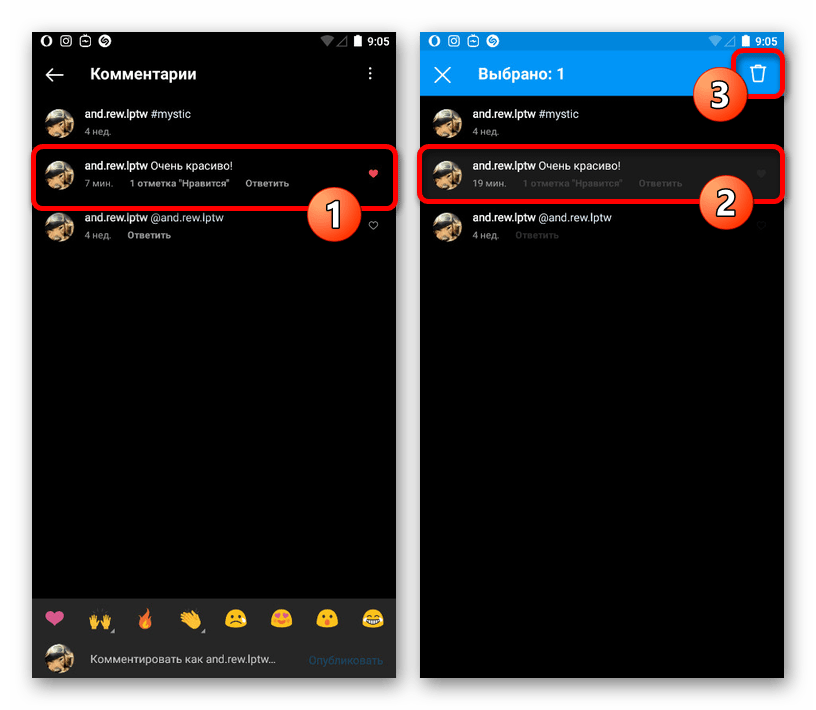
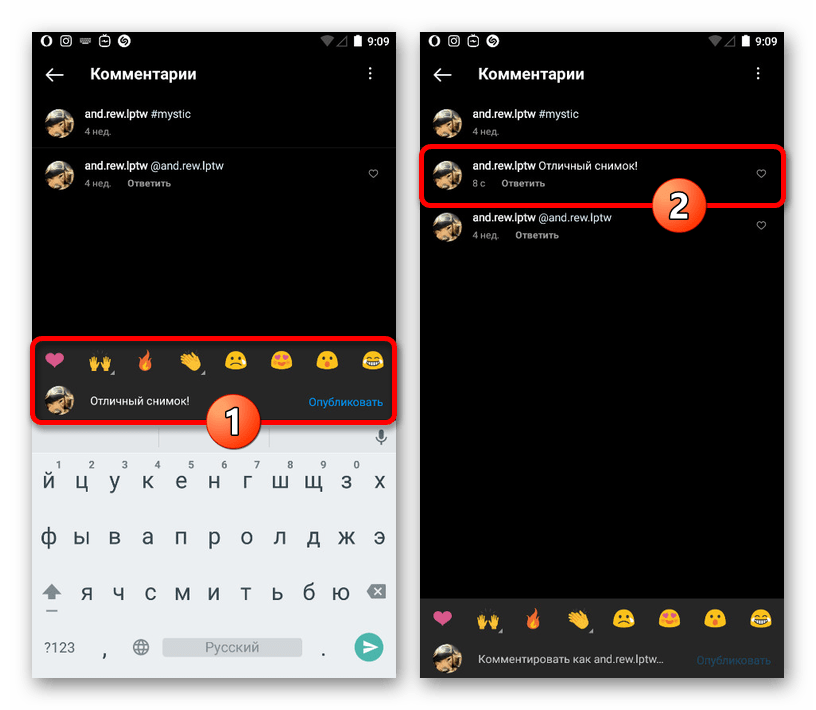
Веб-сайт
- При использовании компьютера выполнить удаление комментариев можно после перехода к нужной публикации и поиска сообщения в правой колонке. Необходимый пункт «Удалить» будет находиться во всплывающем окне, доступном при нажатии по значку с тремя горизонтальными точками.
Подробнее:
Удаление комментариев в Instagram с компьютера
Удаление собственных комментариев в Instagram с компьютера - Завершив указанную процедуру, кликните левой кнопкой мыши по расположенному ниже блоку «Добавить комментарий» и укажите новое сообщение. Для публикации можно воспользоваться клавишей «Enter» на клавиатуре или кнопкой «Опубликовать».
Подробнее: Публикация комментариев в Instagram с компьютера
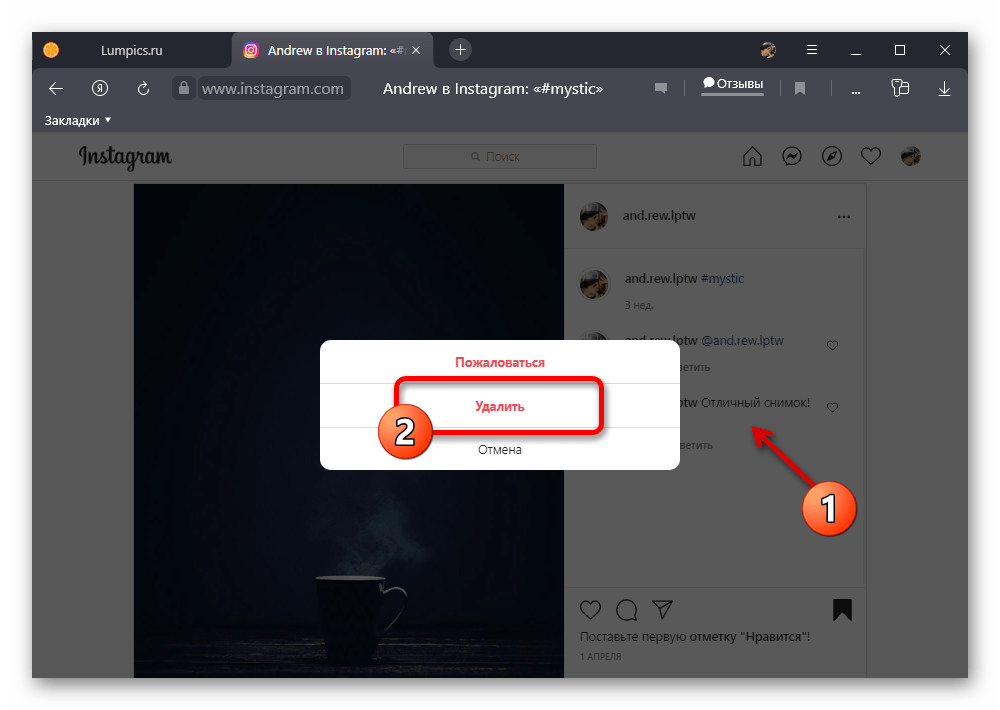
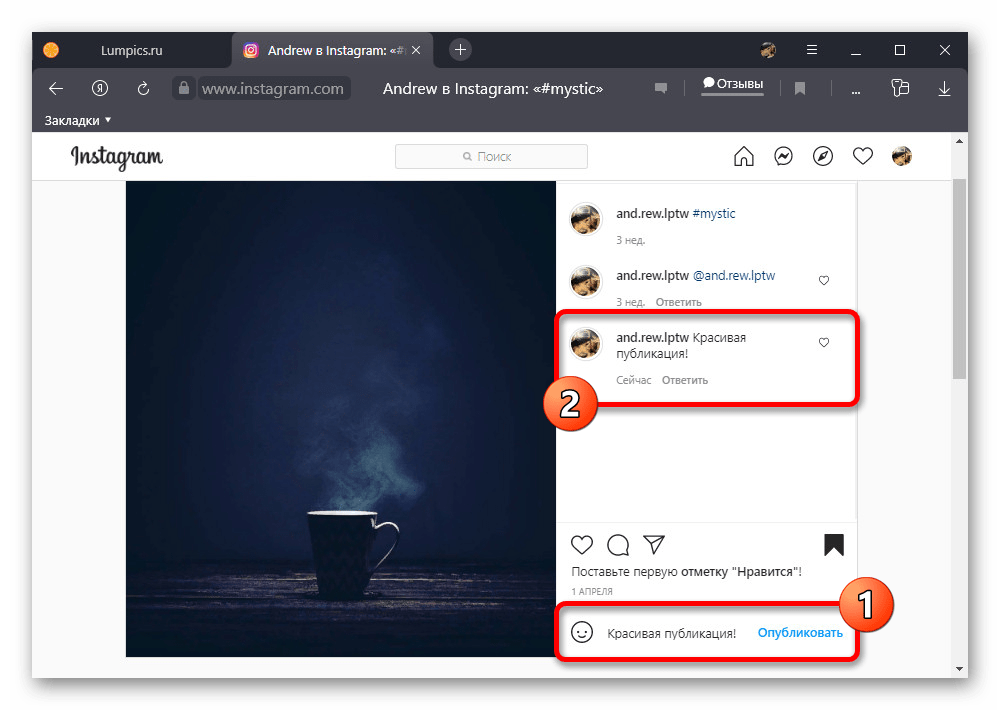
Так как этап удаления в рамках инструкции является обязательным, сохранить статистику оценок и просмотров ранее добавленного комментария не получится. По этой же причине лучше всего редактировать более или менее свежие сообщения, которые не успели собрать большое количество голосов.
Вариант 2: Реакции на историю
Еще одной разновидностью комментариев в Instagram, однако аналогично не представляющей инструментов для редактирования уже опубликованных сообщений, являются реакции на сторис. В данном случае на сайте и в мобильном приложении придется выполнить удаление содержимого средствами личной переписки и произвести повторную отправку.
Мобильное приложение
- После отправки нежелательной реакции перейдите на главную страницу приложения социальной сети и коснитесь значка Директа в правом верхнем углу экрана. Впоследствии необходимо выбрать переписку с автором нужной истории, на короткое время зажать ошибочное сообщение и во всплывающем окне воспользоваться опцией «Отменить отправку».
Подробнее: Удаление сообщений в Instagram Direct с телефона
- Выполнив данную задачу, вернитесь к истории пользователя, нажмите по блоку «Отправить сообщение» и заполните текстовое поле с учетом ранее допущенных ошибок. Обратите внимание, что таким же образом можно изменить и быструю реакцию, но с меньшей эффективностью из-за системы уведомлений.
Подробнее: Добавление реакций на историю в Instagram с телефона

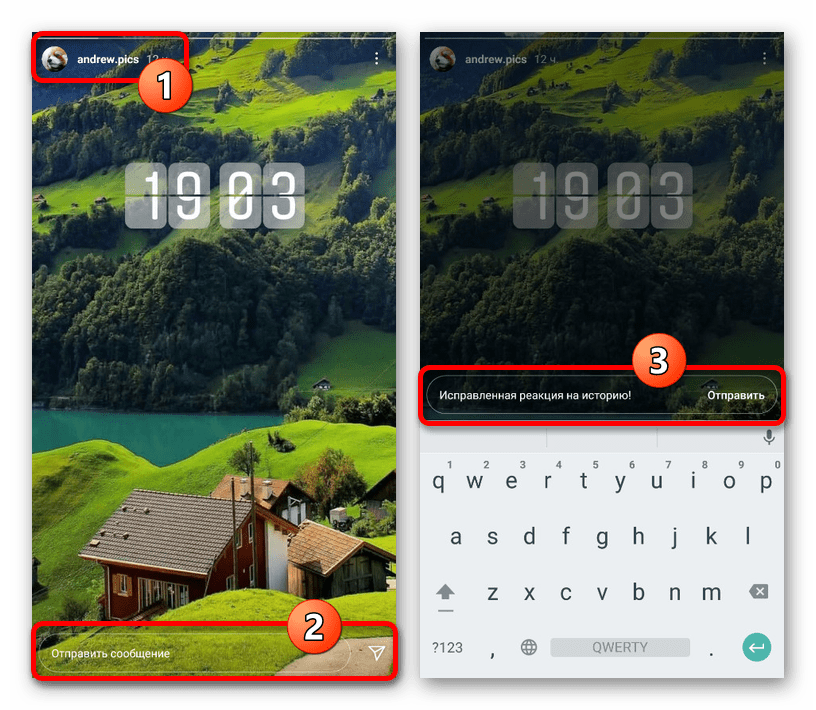
Веб-сайт
- Для того чтобы исправить существующую реакцию путем удаления на ПК-версии сайта, необходимо на верхней панели щелкнуть левой кнопкой мыши по иконке внутреннего мессенджера и выбрать диалог с автором публикации. После этого при наведении на запись нажмите по значку с тремя точками и во всплывающем блоке выберите «Отменить отправку».
Подробнее: Удаление сообщений в Instagram Direct с компьютера
- Избавившись от комментария, вернитесь к нужной истории, нажмите по текстовому блоку «Ответьте» в нижней части страницы и введите текст. Отправка сообщения осуществляется с помощью кнопки «Опубликовать».
Подробнее: Добавление реакций на историю в Instagram с компьютера
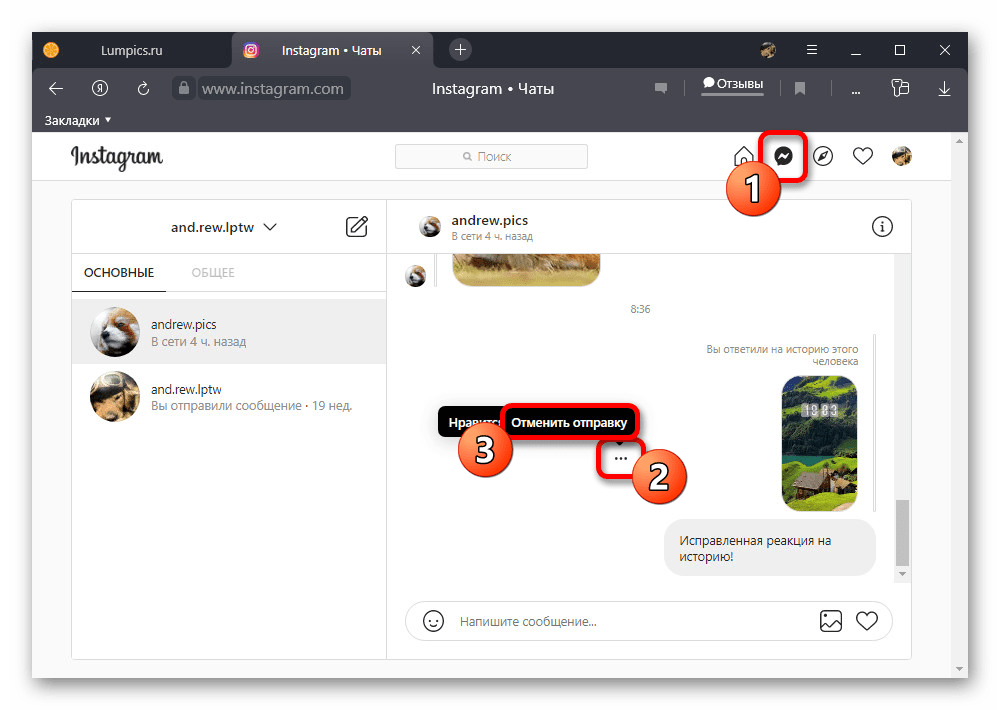
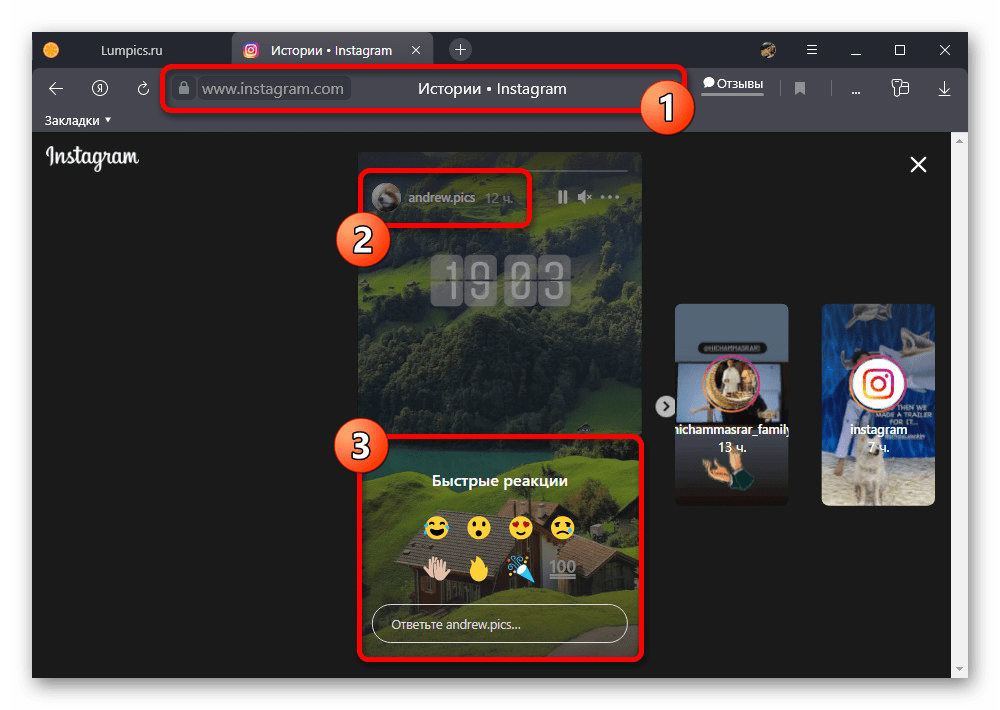
Стоит учитывать, что, как и в случае с обычными комментариями, реакция автоматически дублируется в качестве push-уведомления и упоминания в рамках раздела «Действия». По этой причине автор публикации, скорее всего, все равно сможет ознакомиться с первоначальным сообщением.
Еще статьи по данной теме:
Помогла ли Вам статья?
|
И как это сделать..
Комментарий под своим или под чужим фото в Инстаграм отредактировать нельзя, в отличие описания под свои постом. Есть функция удаления своего комментария. Ниже скрины, как это сделать. 1.Я написала комментарий под чужим фото:
2.Теперь решила комментарий удалить, для этого смахнула пальцем влево (называется свайп влево) – появился справа от комментария красный значок корзины:
3.Нажала на значок корзины – комментарий удалился, причём можно отменить удаление, коснувшись красной надписи.
После удаления можно написать уже другой комментарий. Дата ответа: 23 апреля 2018. Скрины для Инстаграм на iOS. автор вопроса выбрал этот ответ лучшим
Одуванчик Даша 5 лет назад Отредактировать комментарий в инстаграмме нельзя. Разработчики пока не рассматривали эту функцию, несмотря на такую давнюю популярность данной социальной сети. Если вы допустили какую-либо ошибку, можно удалить комментарий и написать его заново.
Peresvetik 7 лет назад К великому сожалению такая функция отсутствует,для того,чтобы вы могли редактировать свой комментарий в Инстаграм.Можно редактировать лишь название фотографии. И выход только один,для начала вы удаляете свой комментарий,а затем просто пишете по новой свой коммент и отправляете его. А чтобы удалить нужно будет кликать по кнопке под названием «комментарий»,которая есть или под фотографией или под видео,и там вы увидите карандашик вверху справа,вот там и нужно кликнуть по опции под названием-«удалить». И еще важно,старайтесь обдуманно все комменты писать,иначе на вас могут нажаловаться пользователи и тогда грозит блокировка.
Alexsandr82 6 лет назад К сожалению, в приложении инстаграм функции редактирования коментариев нет, даже свой собственный коментарий вы не сможите отредактировать после того как вы его добавили. После публикации коментария вы сможите его только удалить. Если вы хотите изменить коментарий через небольшое время после его добавления вы можите его удалить и добавить сразу же новый. Будучи автором публикации вы также можите удалять коментарии к ней других пользователей, а не только свои. Для этого нажмите на значек коментария под фото и на странице коментариев выберите тот который хотите удалить далее в правом верхнем углупоявится карандаш нажмите на него и выберите функцию “удалить”.
Kasssandra 5 лет назад На данный момент такой функции нет. По крайней мере у меня пока еще не появилась. Это и в самом деле не совсем удобно. Иногда вижу ошибку после того, как комментарий уже опубликован, не хочется оставлять с ошибкой, а исправить нельзя. Или хочется что-то добавить. Тогда я удаляю комментарий или переписываю. Редко пишу длинные комментарии, поэтому не проблематично. Думаю, разработчики просто не “дошли” еще до этой проблемы и вскоре добавят такую функцию. Было бы хорошо, если бы можно было редактировать хотя бы в определенный срок (например, час после публикации комментария или сутки). Но то, что такая функция бы порадовала пользователей Инстаграм, это точно.
Такой функции нет. После того, как комментарий был опубликован, в него невозможно вносить какие-либо изменения. И не важно, под чьим постом был он написан – под своим собственным или другого человека. Исправить что-либо, например, ошибки в словах – невозможно. Единственный вариант что-то сделать – это выделить свой комментарий, чтобы сверху отразилась синяя полоса и значок ведерка. Нажав на последнее, комментарий можно удалить. Можно так нажать и на комментарий другого человека. И если он написан под вашем фото, то его можно удалить. Или пожаловать на него администрации на спам. Если же подобное под чужим постом, то можно только жаловаться. hufrcw43bkr 5 лет назад Иногда пишешь комментарий, а потом хочется его убрать, ну передумал или что-то другое захотел написать. А вот отредактировать в инстаграмм и не получится, такая раскрученная социальная сеть, но почему-то этот момент не предусмотрели, возможно в будущем сделают и такую функцию, но пока ее нет. Однако, можно удалить непонравившийся комментарий, и если что-то просто переписать его вновь, такая функция есть.
Красное облако 5 лет назад К большому сожалению (это просто крайне не удобно) функции редактирования комментариев в Инстаграмм нет, тут важно подчеркнуть, речь идёт о вашем комментарии например к чей-то фотографии, или к чьему-то посту. Редактировать можно свой комент к своей фотографии (это к примеру). Правый верхний угол, жмём на 3-и точки и далее на “редактировать”. Tata0689 5 лет назад Считаю это большой недоработкой в разрботке сайта, но редактировать свои комментарии невозможно. Я знаю лишь единственный способ- это удалить свой комментарий и написать новый. Но это не очень удобно, так как изменится дата и время написанного коммента.
anna95 5 лет назад Очень жаль, что такой функции в инстаграме не существует. Невозможно отредактировать свой комментарий, максимум, что можно сделать, так это просто удалить его и затем написать новый. Несмотря на то, что это достаточно просто, многие пользователи все же хотели бы иметь в инстаграме такую функцию, как редактирование комментария. Знаете ответ? |
На чтение 5 мин Просмотров 1.2к.
Частая ситуация: вы отвечаете на чей-то пост в соцсети на бегу или в пылу эмоций, допускаете опечатку, которую замечаете только после отправки, и срочно пытаетесь найти, как отредактировать комментарий в «Инстаграме». Разработчики до сих пор не добавили функцию исправления откликов. Но я знаю несколько способов, которые помогут в такой ситуации.
.jpg)
Содержание
- Зачем нужны комментарии в «Инстаграме»
- Как отредактировать комментарии
- На Android
- На iPhone
- На компьютере
- Возможные трудности
Зачем нужны комментарии в «Инстаграме»
Отклики — отличный способ общения для пользователей социальной сети, позволяющий вести диалог как с автором поста, так и с другими читателями. Здесь можно найти друзей с совпадающими вкусами, ценностями и взглядами на мир.
Для начинающих и продвинутых блогеров ответы читателей становятся маячком, который позволяет им понять, в нужную ли сторону они двигаются. Это обратная связь — благодаря ей авторы понимают, что интересно их подписчикам, а к чему люди равнодушны.
Количество откликов влияет на статистику, популярность и вероятность попадания в чужие ленты, а значит на число подписчиков и прибыль. От активности аудитории напрямую зависят охваты, влияющие на алгоритмы социальной сети.
Незаменимой обратная связь от подписчиков становится для бизнес-аккаунтов. Здесь потенциальные покупатели и клиенты всегда могут узнать подробности о товаре или предоставляемых услугах. Внимание к вопросам и мнению аудитории помогает укреплению доверия к бренду и повышает продажи.
Самый неочевидный способ использования комментариев в «Инстаграме» — прямой заработок. Существуют компании, предлагающие платное продвижение аккаунтов. Они создают вакансии для людей, готовых проявлять активность под постами заказчиков.
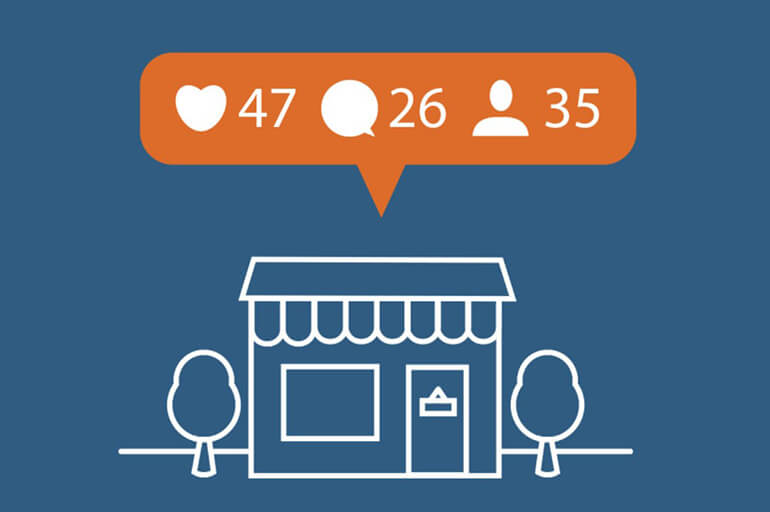
Как отредактировать комментарии
Данная функция до сих пор не появилась ни в приложении для смартфонов, ни на сайте. Все, что можно сделать: ответить на свое же сообщение и обозначить исправление или удалить ошибочный текст и повторно отправить его после правок.
Ответ на свой комментарий избавит вас от необходимости набирать заново сообщение (особенно это важно, если он объемный). Однако исправление может затеряться среди мнений других пользователей.
Удаление своего замечания автоматически уничтожает всю ветку обсуждения — пропадет не только ваше сообщение, но и чужие, написанные в ответ на него.
В зависимости от устройства порядок действий немного разнится.
На Android
Владельцы смартфонов на «Андроиде» могут вносить корректировки через приложение «Инстаграм», доступное для скачивания в Google Play.
Удаление в приложении на «Андроиде»:
- заходим в аккаунт, с которого оставлен комментарий;
- находим пост, под которым расположен ответ с ошибкой;
- нажимаем на свое сообщение;
- выбираем иконку с мусорной корзиной в правом верхнем углу;
- отклик удален, можно выкладывать его заново в измененном виде.

Отвечаем на свой комментарий на «Андроиде»:
- открываем приложение;
- находим пост с нужным сообщением;
- нажимаем под ним «Ответить» или Reply;
- указываем исправление под звездочкой (*).
Также читайте: Проверенные методы удалить видео IGTV из Instagram
На iPhone
Для «Айфона» тоже существует оригинальное приложение, сходное с версией на «Андроиде». Найти его можно в App Store.
Удаление в приложении на «Айфоне»:
- заходим в аккаунт, с которого оставлен комментарий;
- находим пост, под которым расположено сообщение с ошибкой;
- смахиваем свой ответ влево;
- щелкаем по появившейся справа иконке мусорной корзины;
- отклик удален, можно выкладывать его заново в измененном виде.
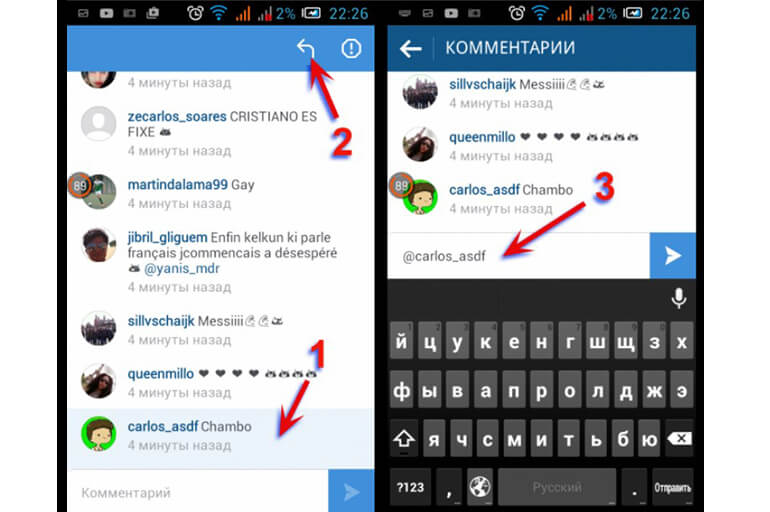
Отвечаем на свой комментарий на «Айфоне»:
- открываем приложение;
- находим пост с нужным комментарием;
- нажимаем под ним «Ответить» или Reply;
- указываем исправление под звездочкой (*).
На компьютере
Для ПК не разработано официальное приложение «Инстаграма», но существует версия для браузера — она незначительно отличается от программ для смартфонов. Порядок действий здесь примерно тот же.
Удаление в браузере на компьютере:
- открываем сайт «Инстаграма» в любом установленном браузере;
- заходим в аккаунт, с которого оставлен отклик;
- находим сообщение с ошибкой;
- наводим на него курсор и щелкаем на появившиеся справа 3 точки;
- в открывшемся меню нажимаем «Удалить»;
- теперь можно выкладывать его заново в измененном виде.
.jpg)
Отвечаем на свой комментарий на компьютере:
- открываем сайт «Инстаграма» в любом установленном браузере;
- заходим в аккаунт, с которого оставлен отклик;
- находим пост с нужным комментарием;
- нажимаем под ним «Ответить»;
- указываем исправление под звездочкой (*).
На любом устройстве помимо звездочки уместно использовать слова «Добавлю», «Исправляю себя» и другие поясняющие конструкции.
Возможные трудности
Удаленный отклик исчезает из «Инстаграма» навсегда. Если вы передумали вносить изменения, то исправить действие можно в течение нескольких секунд, пока в нижней части экрана есть строчка «Комментарий удален» и кнопка «Отменить» или Undo. После этого момента восстановить сообщение невозможно.
Когда вы оставляете обратную связь на чей-то пост или комментарий, его автор тут же получает уведомление об отклике. В оживленных спорах другие пользователи иногда успевают ответить быстрее, чем вам удается перечитать свое сообщение и заметить неточность. Целая ветка с обсуждением под вашим комментарием появляется за минуту. Имейте в виду, при удалении первого отклика автоматически исчезнет весь развернувшийся под ним диалог.
Владельцы смартфонов на «Андроиде», обеспокоенные качеством выкладываемых в сторис видео, используют сторонние, доработанные приложения «Инстаграма». Они не всегда своевременно обновляются и порой поддерживают не весь функционал оригинальной программы. Если в вашем приложении невозможно удалить комментарий, придется установить официальное, повторить весь описанный выше алгоритм и снова вернуться в стороннюю программу.
Ответы в «Инстаграме» по умолчанию отображаются не хронологически, а по популярности. Если вы решили прокомментировать свою же запись, сообщение с исправлением может затеряться среди других откликов, и не будет понятно, что вы пытались его редактировать.
На чтение 6 мин Просмотров 1к.
Пользователи мессенджера хотя бы раз интересовались, как отредактировать комментарий в Инстаграме. Комментирование в Инстаграме помогает пользователям общаться. Однако о том, как правильно использовать данную опцию, знают далеко не все.
Содержание
- Написание комментариев под постами
- Редактирование отзывов
- Можно ли отвечать на комментарии, оставленные остальными пользователями
- Настройки откликов в мессенджере
- Каких возможностей нет на данный момент в Инстаграм
- Почему не получается оставлять отзывы или отвечать на них
- Видеообзор:
Написание комментариев под постами
Чтобы оставить свой отклик под публикацией другого пользователя, нужно нажать на значок в виде месседжа. Далее откроется небольшое окошко, куда нужно вписать текст. Далее нажимаете «Опубликовать» и отзыв будет размещен под постом.
С компьютеров или ноутбуков оставить отзыв можно несколько по-другому. Для этого нужно нажать на все тот же значок, напечатать текст и нажать на клавишу «Enter» на вашей клавиатуре. Также некоторые интересуются, можно ли редактировать комментарии в Инстаграме. Разработчики мессенджера предусмотрели и такую возможность.
Для создания интересных отзывов можно добавлять смайлы, хештеги. Благодаря тегам другие пользователи смогут просматривать ваши отзывы. Это работает даже в тех случаях, когда они не подписаны на вас или аккаунт, где вы оставили комментарий. Проставляя теги под своими публикациями, вы повысите охват. Вас смогут находить по интересующим запросам, а количество аудитории постепенно повысится.
Чтобы добавить смайлики, не нужно изощряться. Все делается также, как и в обычных сообщениях. Нужно открыть клавиатуру смартфона, сменив ее на язык эмодзи. Выберите смайлик, подходящий по тематике, вставьте его. Далее вы нажимаете «Опубликовать», после чего напечатанный текст принимает эмоциональную окраску, он привлекает к себе взгляды.

Редактирование отзывов
Часты случаи, когда после написания текста люди хотят внести правки или полностью его изменить. Перед тем, как исправить комментарий в Инстаграме, вы можете найти в своем сообщении ошибки. Это происходит потому, что вы могли невнимательно все прочитать в спешке, отправили отзыв на эмоциях.
Когда вы оставляете отзыв под своими же публикациями, можно удалить их полностью и потом уже все переписать. Под чужими постами такой механизм не работает. Для изменения текста нужно открыть все комменты, провести рукой в любую сторону от вашего отзыва. Так можно открыть это сообщение и внести в него свои коррективы.
Теперь вы узнали, как исправить комментарий в Инстаграме у себя и у других пользователей. Но можно ли удалить свои комментарии полностью? Если вы зайдете в редактирование сообщения, то там будет располагаться красный значок в виде корзины. Нажав на него, вы безвозвратно удалите свое сообщение под публикацией. Никто больше не увидит ваше мнение.
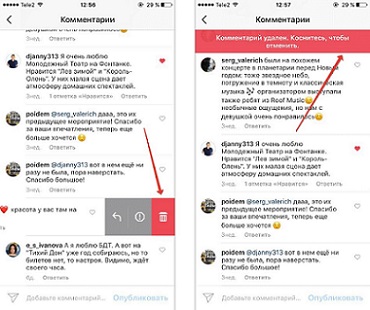
Можно ли отвечать на комментарии, оставленные остальными пользователями
Владельцам бизнес-аккаунтов, занимающимся продажей различных товаров и услуг, важно реагировать на отклики своих клиентов. Чтобы ответить на комментарии других пользователей Инстаграм, нужно:
- Найти интересующий вас отклик.
- Под ним будет расположена кнопка «Ответить».
- Нажав на нее, вы увидите окошко. Там нужно набрать ответ, после чего нажать кнопку «Опубликовать».
О вашем ответе тут же станет известно комментатору. Если под данным постом еще не было комментария от данного человека, то можно написать ему. Для этого вам нужно вписать его ник при помощи знака @. Это можно сделать в комментировании как под вашими, так и под чужими публикациями. Система сразу же предложит различные аккаунты, которые называются примерно также. Когда вы выбрали имя пользователя, то печатайте текст. Для ответа нескольким людям следует написать их логины через @, ставя запятые каждый раз.
Настройки откликов в мессенджере
Настраивая отклики, вы можете узнать, как отредактировать комментарий в Инстаграме, как удалить его или отключить комментирование. Отключить комменты можно таким образом:
- Запустить мессенджер. Редактирование настроек возможно только с гаджетов с операционными системами Андроид или iOS.
- Откройте вашу публикацию, для которой вы хотите запретить комментирование.
- В правом верхнем углу будет вертикальное троеточие – нажмите на него.
- Всплывет окошко, где будет располагаться перечень всевозможных действий. Выберите «Выключить комментарии».
После этого действия ваши подписчики больше не смогут оставлять свое мнение под постом. Также можно отключить комментирование под всеми публикациями в аккаунте, но для этого придется редактировать каждый пост отдельно. Полное единовременное отключение комментов на данный момент не предусмотрено разработчиками.
Каких возможностей нет на данный момент в Инстаграм
Пользователи, активно публикующие фотографии, развивая аккаунт, могут задаваться вопросом, как редактировать комментарий в Инстаграме с айфона. Порядок действий такой же, что и был описан выше. Однако на данный момент нет возможности отсортировать или упорядочить все комменты. Мессенджер просто не позволяет своим пользователям наводить порядок под своими же постами. Специальные алгоритмы распределяют отклики особым образом. Место отклика зависит от массы факторов: времени создания, актуальности, популярности и т. д.
В техподдержку отправляются запросы о том, чтобы копировать комментарии, просмотреть все оставленные прежде отзывы. Однако подобные возможности пока что не предусмотрены. Разработчики постоянно добавляют новые опции, поэтому остается ждать и надеяться. Однако вряд ли появится возможность копирования, ведь все комменты защищены авторским правом.
Также читайте: Автоответ в Инстаграм: механизм действия, перечень доп. программ
Почему не получается оставлять отзывы или отвечать на них
Перед тем, как изменить комментарий в Инстаграме, отклик нужно написать и отправить. Именно с этим иногда возникают проблемы. Мессенджер начинает виснуть и оповещать о системных ошибках. Это происходит по ряду причин:
- У вас установлена старая версия приложения, которая не позволяет комментировать посты. Нужно обновить приложение и все восстановится.
- В тексте отклика не может быть упомянуто более пяти человек. Если их больше, то алгоритмы посчитают сообщение спамом, удалив его. Некоторые слова также не воспринимаются системой и блокируются ей.
- Программа может выйти из строя из-за неполадок с сетью. Программные сбои блокируют отправку на некоторое время, сообщения отправляются часами и даже днями. Проблемы подобного характера легко исправляются самими разработчиками.
- Само приложение или ваше оборудование также может выходить из строя.
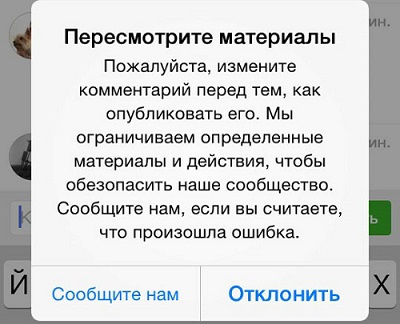
Таким образом, вы узнали, как редактировать комментарий в Инстаграме. Отклики – это полезный и эффективный инструмент продвижения аккаунта, который используют все популярные блогеры. Отзывы полезны для ведения бизнеса, ведь так можно общаться со своими клиентами и привлекать новых. Если под публикацией собирается много комментов, то она может попасть в «Рекомендованные», что также обеспечит прирост аудитории. А это значит, что чем больше комментариев, тем выше охват и доход вашей организации. При этом личные профили получают возможность развиваться и зарабатывать, продавая рекламу. Лучше всего выступать инициатором в диалогах с подписчиками.
Используя информацию в данной статье, вы сможете развить свою страничку в Инстаграм, начать зарабатывать и приобрести популярность.
Подписывайтесь на наш Телеграм канал, там много полезного и живое обсуждение– https://t.me/proinstagramer
Видеообзор:
Все полезное о Инстаграм — instagramer.info
Официальный сайт – www.instagram.com




